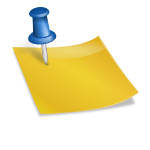Bei Windows gibt es leider seit Windows 95 bis heute eine sehr dumme Standard-Voreinstellung, bei der Dateiendungen, die dem System bekannt und mit einer bestimmten Anwendung verknüpft sind, nicht angezeigt werden. Diese Dateiendungen sind aber das einzige Kriterium, nach dem Windows entscheidet, was mit einer Datei gemacht wird, wenn man sie doppelt anklickt.
Dadurch ist es möglich, Ihnen zum Beispiel eine Datei namens „rechnung.pdf.exe“ per E-Mail zu schicken, die eine ausführbare Datei mit einem Virus ist; Windows zeigt Ihnen aber nur den Namen „rechnung.pdf“. Sie denken, dass es sich um eine PDF-Datei handelt, doppelklicken die Datei und installieren so den Virus, da die für Sie unsichtbare Endung .exe Windows dazu veranlasst, die Datei als Programm auszuführen.
Sichere Einstellung
Um diese Gefahrenquelle auszuschließen, können Sie die Ansichtsoptionen des Datei-Explorers bearbeiten. Die Stelle, wo das geschieht, unterscheidet sich leider von Windows-Version zu Version, aber hier stellvertretend ein Beispiel mit Windows 7, das bei Windows Vista und XP (das Sie hoffentlich nicht mehr einsetzen!) sehr ähnlich funktioniert:
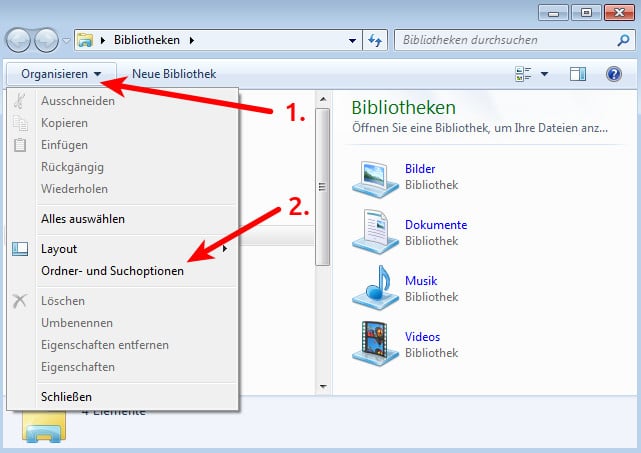
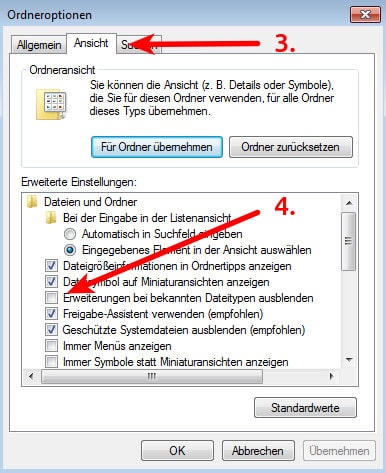
- Im Datei-Explorer klicken Sie auf „Organisieren“.
- Im sich öffnenden Menü klicken Sie auf „Ordner- und Suchoptionen“.
- Wählen Sie in dem neuen Fenster die Registerkarte „Ansicht“.
- Entfernen Sie den standardmäßig gesetzten Haken bei „Erweiterungen bei bekannten Dateitypen ausblenden“.
Bestätigen Sie das mit „OK“ oder „Übernehmen“, und die Dateiendungen werden in Zukunft überall angezeigt, was auch die Orientierung oft vereinfacht – Sie müssen sich nicht mehr merken, welches Bildchen zum Beispiel neben „setup“ stehen muss, damit Sie bei einer Programminstallation setup.exe ausführen und nicht etwa setup.ini oder setup.txt oder setup.doc, die alle nur als „setup“ angezeigt wurden.
Bei anderen Windowsversionen ist der Weg zu diesem Kästchen nicht identisch, aber es ist immer in den Einstellungen des Windows-Explorers irgendwo zu finden. Nach dieser einfachen Einstellungsänderung kann man ihnen kein exe mehr für ein pdf vormachen. 🙂
Windows 8.1 und 10
Auch unter den neueren Windows-Versionen 8.1 und 10 gehört diese unsichere Voreinstellung noch zum Standard, aber immerhin ist es hier deutlich einfacher, die Dateiendungen sichtbar zu machen.
Dazu muss im Datei Explorer nur die Ribbon-Gruppe „Ansicht“ geöffnet werden:

Klicken Sie bei Bedarf auf das Bild, um eine vergrößerte Ansicht zu erhalten.
In der Gruppe von Auswahlkästchen rechts muss nur das Häkchen bei „Dateinamenerweiterungen“ gesetzt werden, fertig.
War dieser Beitrag für Sie nützlich?
[thumbs-rating-buttons]